18 meilleures transitions vidéo [+modèles gratuits]
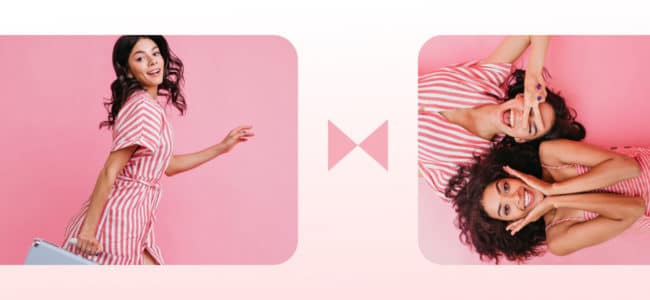
Lorsque vous réalisez une vidéo, il y a de fortes chances qu'elle ne soit pas constituée d'un seul montage. Il y a bien sûr des exceptions. Par exemple, en raison de leur nature, les webinaires et les vidéos en direct sont souvent réalisés en une seule prise.
Cependant, la plupart des vidéos sont constituées de plusieurs éléments ou clips. Il y a une chose qui peut vous aider à les "coller" ensemble et à donner à votre vidéo l'impression qu'il s'agit d'une seule histoire et non d'une collection d'éléments aléatoires.
Il s'agit des transitions vidéo.
Qu'est-ce qu'une transition vidéo ?
Dans le montage vidéo, une transition est ce qui apparaît entre deux clips vidéo. Il s'agit d'une technique utilisée en post-production pour relier les clips vidéo entre eux.
Parfois, une transition vidéo peut être aussi simple qu'un clip vidéo suivant l'autre. Cela convient parfaitement aux films pour lesquels le réalisateur souhaite concentrer l'attention des spectateurs sur le contenu et non sur les effets visuels.
Les transitions vidéo sont utilisées en post-production pour relier les clips vidéo entre eux.
Les transitions vidéo animées plus sophistiquées sont un excellent moyen de créer des publicités vidéo, des vidéos pour les médias sociaux, des vidéos promotionnelles et des vidéos explicatives.
L'objectif ultime de toute transition vidéo est de guider le spectateur en douceur d'une scène à l'autre.
18 meilleures transitions vidéo à utiliser dans vos vidéos
Lorsqu'il s'agit de choisir les meilleures transitions pour vos vidéos de marketing, vous n'avez pas l'embarras du choix. Des animations subtiles aux techniques plus avancées, il existe des centaines de transitions à essayer. Le seul problème, c'est que la plupart d'entre elles nécessitent une solide connaissance d'outils tels qu'Adobe Premiere Pro ou After Effects.
Heureusement, grâce à des créateurs de vidéos en ligne comme Wave.video, vous pouvez maîtriser la production vidéo sans avoir de compétences particulières en matière de conception.
Récemment, nous avons doublé le nombre de transitions vidéo dans l'éditeur afin que vous puissiez faire preuve d'encore plus de créativité en construisant votre histoire vidéo à partir de plusieurs blocs.
Astuce : si votre vidéo est courte (par exemple, les vidéos de médias sociaux peuvent ne durer que 15 secondes), vous pouvez également la réaliser en une seule prise, c'est-à-dire avec une seule scène. Pour éviter qu'elles ne paraissent monotones, essayez d'utiliser différents effets de texte animés ou d'ajouter des autocollants/GIF à la vidéo.
Voici 18 transitions vidéo que vous pouvez essayer pour votre prochaine vidéo.
1. Transition vidéo : Porte d'entrée
Une "porte d'entrée" est une transition vidéo dans laquelle la nouvelle scène change la précédente comme si des portes s'ouvraient. Cette technique est idéale pour les vidéos de voyage ou les vlogs. À un moment donné, la scène précédente est visible en même temps que la nouvelle. Cette transition vidéo est donc idéale pour les vidéos qui ont le même scénario, sans coupures brusques ni changements soudains dans l'intrigue.
2. Transition vidéo circulaire
Le nom de la transition est assez explicite. Une scène est "avalée" par un cercle et la suivante apparaît. Cette transition est idéale si la vidéo comporte des objets ou des formes rondes, comme dans cette vidéo.
3. Transition vidéo en fondu au noir
L'effet de transition fondu au noir convient parfaitement aux vidéos plus sombres. J'entends par là les vidéos dont la palette de couleurs est plus sombre. Le fait d'avoir une seule palette de couleurs dans votre vidéo vous permet de garder une vidéo cohérente et agréable pour les yeux des spectateurs.
Vous pouvez également utiliser cette transition vidéo lorsque vous souhaitez créer une atmosphère de suspense dans vos vidéos.
4. Transition vidéo : Déplacer
Cette transition fluide et rapide convient bien aux courtes vidéos dynamiques, par exemple une publicité vidéo ou une vidéo Instagram story. La transition elle-même rappelle le mouvement que l'on fait lorsqu'on tourne la page d'un livre.
5. Transition de dissolution croisée
Lorsque vous utilisez la transition de fondu enchaîné, les scènes se "dissolvent" doucement l'une dans l'autre. En d'autres termes, la scène suivante suit la précédente comme si elle s'y fondait subtilement.
Cette transition est idéale pour les vidéos à caractère historique.
6. Transition de spin
Cette transition vidéo en forme de torsion est un peu hypnotique et fonctionne particulièrement bien avec des objets ronds au milieu, comme, par exemple, une pizza.
7. Transition vidéo floue
La technique du flou permet de créer une atmosphère calme et relaxante dans vos vidéos. Utilisez-la pour des publicités vidéo de voyage sereines ou des vidéos de blog sur le yoga.
Conseil de pro : pour créer le bon ton, accompagnez votre vidéo d'une musique appropriée. Les images sont importantes, mais c'est la musique qui vous aidera à ajouter la touche finale.
8. Fondu au blanc
La transition vidéo en fondu au blanc est similaire au "fondu au noir", sauf qu'ici une scène suit la suivante avec un léger effet de blanchiment au lieu de noir (d'où le nom).
Utilisez ce type de transition lorsque vous réalisez une vidéo à partir d'images ou de clips mis en scène. Cela donnera à la vidéo finale un effet de flash photo net.
9-10. Zoom avant/arrière
Le zoom avant/arrière sur la scène suivante est une transition vidéo créative. Il vous permet de relier deux scènes, où la diapositive suivante apparaît après avoir zoomé sur la précédente.
Cette transition est idéale pour les vidéos plus longues qui nécessitent un peu plus de temps pour raconter une histoire et lier le tout.
Astuce : combinez l'effet d'animation zoom avant/arrière pour votre image avec la transition vidéo zoom avant/arrière. Cela donnera à votre vidéo un aspect dynamique, comme dans l'exemple ci-dessous.
11. Transition vidéo à l'entrée
Votre vidéo ne doit pas nécessairement être composée uniquement de clips vidéo ou d'images. Pour rafraîchir votre contenu vidéo, essayez d'utiliser des couleurs unies en arrière-plan. Cela fonctionne mieux pour les vidéos contenant beaucoup de texte ou les citations vidéo.
Lorsque vous utilisez des couleurs unies comme arrière-plan, il est conseillé d'utiliser des transitions géométriques (Doorway, Swipe left, Entrance) pour donner l'impression que la vidéo a été animée par des professionnels.
Voici un exemple de vidéo avec la transition vidéo d'entrée :
12. Pas de transition vidéo
Parfois, la meilleure transition vidéo est l'absence de transition. Lorsque vous omettez la transition entre les clips, vous pouvez créer un effet vidéo dynamique ou même donner à vos vidéos un aspect cinématographique.
Transitions vidéo multidirectionnelles
Avec la dernière mise à jour, il est désormais possible de changer le sens de certaines transitions, ce qui multiplie par 4 le nombre d'options.
Si vous voyez des petites flèches sur la prévisualisation (d'ailleurs, il est désormais possible de les prévisualiser, youpi !), cela signifie que cette transition peut être utilisée dans 4 directions différentes :
- de gauche à droite
- de droite à gauche
- vers le haut
- de haut en bas.
13. Transition vidéo par balayage
Ce type de transition vidéo ressemble à un diaporama. Une scène succède à une autre avec un glissement vers la gauche/droite, ainsi que dans le sens ascendant ou descendant. Utilisez ce type de transition pour des articles ou tout autre type de vidéo où vous devez mentionner plusieurs éléments, un par un.
Astuce : pour faire ressortir l'appel à l'action à la fin de votre vidéo, utilisez un type de transition différent, comme dans la vidéo ci-dessus. Utilisez également la même vidéo ou image de fond pour la première et la dernière scène afin d'étayer votre propos.
14. Wipe, un proche cousin de swipe
La transition de la vidéo d'essuyage est très similaire à la précédente. La différence est que le glissement se fait de manière un peu plus fluide et plus rapide. Cette transition fonctionne également très bien pour les vidéos de type "listicle".
15. Transition vidéo : Fond d'écran
La transition vidéo en papier peint divise les scènes en bandes égales qui passent progressivement d'un visuel à l'autre. Cette option est particulièrement intéressante lorsque les scènes présentent des couleurs contrastées, comme dans la vidéo ci-dessous.
16. Mise à l'échelle de la transition vidéo
Il s'agit d'une autre version d'une transition vidéo de type diapositive. Le mouvement se fige au milieu de la toile pendant une fraction de seconde, ce qui crée un effet très accrocheur.
17. Transition en miroir
Probablement la transition vidéo la plus intagramable qui rappelle les miroitements d'un miroir. Utilisez cette option pour créer une impression captivante et branchée. Téléchargez un modèle ci-dessous pour voir comment il s'adapte à votre histoire.
18. Transition vidéo en arc
Dans ce cas, la ligne qui sépare deux scènes est courbée et rappelle un arc. Voyez ce que cela donne sur le modèle ci-dessous.
Comment ajouter des transitions vidéo dans Wave.video ?
Il n'est pas nécessaire d'avoir de grandes compétences en matière de conception pour utiliser des transitions dans votre vidéo. Voici comment vous pouvez les utiliser d'un simple clic dans Wave.video.
Étape 1. Ouvrez un modèle vidéo ou créez une nouvelle vidéo à partir de zéro.
Choisissez l'un des modèles prédéfinis ou créez votre propre design.
Étape 2. Ajouter plusieurs clips vidéo
Pour ajouter des transitions entre les clips, vous devez d'abord ajouter plus d'un clip à votre vidéo. Après tout, c'est à cela que servent les transitions: à "coller" les éléments constitutifs de votre histoire.
Pour ajouter un autre clip vidéo à votre vidéo, il suffit de cliquer sur le signe "+" sur la chronologie. Lisez cet article pour en savoir plus.
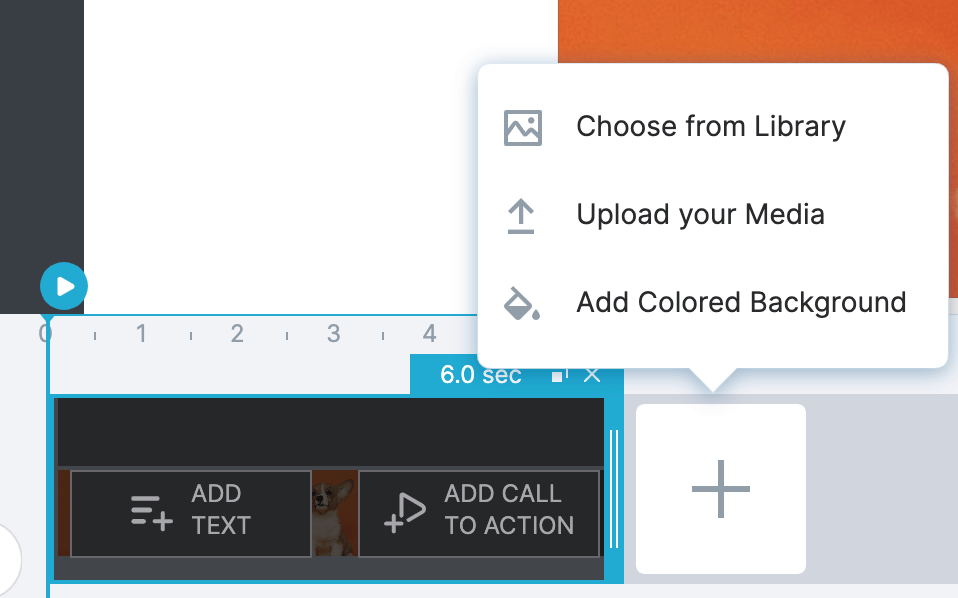
Étape 3. Choisir une transition
Maintenant que vous avez plusieurs clips (ou scènes, comme vous pouvez aussi les appeler), vous pouvez ajouter des transitions vidéo entre eux. Pour ce faire, il vous suffit de cliquer sur le petit signe plus ("+") situé entre les scènes
Vous pouvez choisir entre 18 transitions différentes (plus diverses directions) ou vous en passer complètement. Comme nous l'avons dit, vous pouvez désormais voir un aperçu animé de chaque transition, ce qui facilite le choix.
Conseils pour l'utilisation des transitions vidéo
Une fois que vous aurez découvert à quel point il est facile d'utiliser des transitions vidéo, vous aurez peut-être envie d'en faire des tonnes dans votre prochaine vidéo.
Ne le faites pas.
En matière de transitions, la règle d'or est la suivante : "Moins il y en a, mieux c'est". N'essayez pas d'impressionner votre public avec toutes les animations fantaisistes que vous savez maintenant ajouter à votre vidéo. Respectez plutôt ces trois règles simples.
Règle 1. Être cohérent.
Il est possible de combiner plusieurs types de transitions dans une même vidéo. Toutefois, nous vous recommandons d'y aller doucement et de rester cohérent avec les transitions vidéo. Il est préférable de ne pas submerger votre public avec tous les effets visuels différents.
Règle 2. Adaptez la transition au type de vidéo que vous réalisez
Certaines transitions sont plus dynamiques et conviennent mieux aux vidéos énergiques. C'est le cas des publicités vidéo, par exemple. D'autres transitions sont plus lentes et conviennent mieux à des vidéos plus détendues.
Quoi qu'il en soit, essayez de trouver un équilibre et accompagnez vos vidéos de transitions vidéo au style et au caractère adaptés.
Règle 3. Il n'est pas nécessaire d'utiliser des transitions
Vous ne savez pas trop quel type de transitions utiliser ? Ne vous inquiétez pas : vous pouvez tout à fait ne pas utiliser de transitions vidéo, d'autant plus qu'il existe d'autres moyens de donner une image de marque à vos vidéos.
À vous de jouer
Une bonne transition vidéo peut s'avérer très utile, d'autant plus que l'ajout de transitions ne doit pas être difficile ni nécessiter de compétences particulières en matière de conception. Tenez-vous-en à un seul type de transition ou expérimentez pour voir ce qui fonctionne pour différentes vidéos - c'est vous qui décidez.





